[Ondoku] Cách làm cho nó dễ sử dụng từ màn hình chính như một ứng dụng trên iPhone [Không cần cài đặt]
Ngày 27 tháng 10 năm 2025
![[Ondoku] Cách làm cho nó dễ sử dụng từ màn hình chính như một ứng dụng trên iPhone [Không cần cài đặt]](https://storage.googleapis.com/ondoku3/image/add_Ondoku_app_on_iphone_930.webp)
Tôi muốn ứng dụng Ondoku
Tôi muốn có thể dễ dàng truy cập nó từ màn hình chính
Bạn muốn một trình duyệt web như Ondoku có thể truy cập được từ màn hình chính dễ dàng như một ứng dụng iPhone.
Trong trường hợp như vậy, hãy thử phương pháp này.
Phương pháp này thuận tiện hơn vì bạn không phải cài đặt nó từ App Store.
Cách thêm biểu tượng ứng dụng Ondoku vào màn hình chính
Nó rất dễ làm. có hai loại
- Nếu bạn đang sử dụng Safari
- Đối với các trình duyệt không phải Safari, chẳng hạn như Chrome và Brave
Trình duyệt của bạn không phải là "Safari"
- Google Chrome
- Can đảm
- firefox
Để biết thông tin về cách thêm Ondoku khi sử dụng, vui lòng đọc từ Thêm biểu tượng có thể hiển thị Ondoku (sử dụng phím tắt) ở cuối trang.
Nếu bạn đang sử dụng trình duyệt Safari
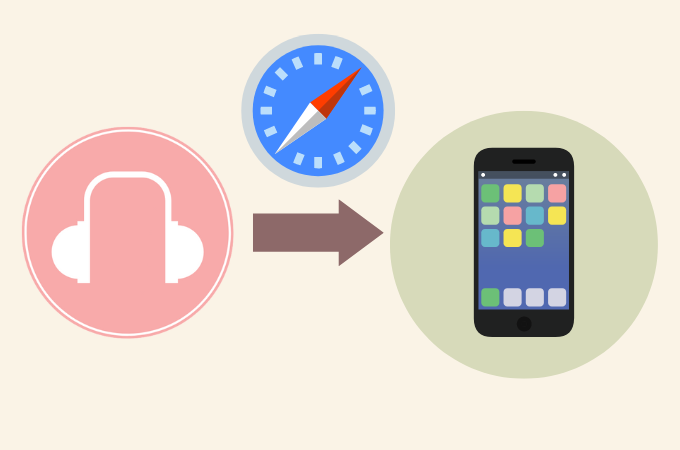
- Mở Ondoku (https://ondoku3.com) trong Safari.
- Nhấn vào nút chia sẻ trên menu "Safari".
- Chọn menu "Thêm vào Màn hình chính".
- Nhấn vào "Thêm" ở trên cùng bên phải của hộp thoại "Thêm vào Màn hình chính".
Thao tác này sẽ thêm ứng dụng phím tắt Ondoku vào Màn hình chính của bạn.
Tôi sẽ đi vào chi tiết hơn với hình ảnh dưới đây.
Vui lòng tham khảo video vì nó rất dễ hiểu và phương pháp này được giới thiệu. (trang bên ngoài)
Thêm nó vào màn hình chính của bạn bằng Safari thực sự dễ dàng.
Mở Ondoku (https://ondoku3.com) trong ứng dụng "Safari"
Nhấn vào nút chia sẻ trên menu "Safari"
Chọn menu "Thêm vào màn hình chính"
Nhấn vào "Thêm" ở trên cùng bên phải của hộp thoại "Thêm vào Màn hình chính"
Bạn xong việc rồi. Vui lòng kiểm tra nó vì nó được hiển thị trên màn hình chính.
Thêm icon có thể hiển thị Ondoku (dùng phím tắt)
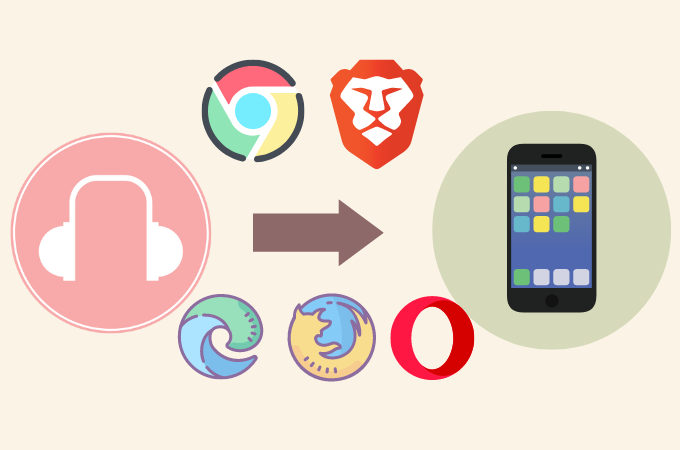
Phương pháp phím tắt tốn nhiều công sức hơn một chút, nhưng sau khi thực hiện xong, bạn không cần phải thiết lập lại.
Có một chút rắc rối, nhưng chúng ta hãy cố gắng hết sức để thiết lập nó.
Cách tốt nhất để hiểu nó là xem video. (trang bên ngoài)
Mở ứng dụng Phím tắt và chạm vào Tạo phím tắt.
Hoặc nhấn vào biểu tượng dấu cộng ở trên cùng bên phải.
Chạm vào Thêm hành động → Web.
Chọn "Mở URL", nhập URL bạn muốn hiển thị và chọn "Tiếp theo"
Nếu bạn đang sử dụng trình duyệt khác ngoài Chrome, tại đây
- Mở URL trong Brave
- Mở URL trong Firefox
vân vân.
Nhập tên của biểu tượng và chọn "Xong" để tạo lối tắt. Chọn … cho lối tắt đã tạo.
Chọn … và chọn “Thêm vào Màn hình chính”.
Chỉnh sửa tên và biểu tượng rồi nhấn Thêm để hoàn tất.
Nó hiện đã được thêm vào màn hình chính của bạn! Đó là một chút rắc rối, nhưng điều này làm cho việc truy cập Ondoku dễ dàng hơn rất nhiều.
Làm ơn, hãy thử nó.
■ Phần mềm tổng hợp giọng nói AI “Ondoku”
"Ondoku" là một công cụ chuyển văn bản thành giọng nói trực tuyến có thể được sử dụng mà không mất phí ban đầu.
- Hỗ trợ khoảng 50 ngôn ngữ bao gồm tiếng Nhật, tiếng Anh, tiếng Trung, tiếng Hàn, tiếng Tây Ban Nha, tiếng Pháp và tiếng Đức.
- Có sẵn từ cả PC và điện thoại thông minh
- Thích hợp kinh doanh, giáo dục, giải trí, v.v.
- Không cần cài đặt, có thể sử dụng ngay từ trình duyệt
- Cũng hỗ trợ đọc từ hình ảnh
Để sử dụng nó, chỉ cần nhập văn bản hoặc tải tệp lên từ trang web. Tạo tập tin âm thanh tự nhiên trong vài giây. Bạn có thể sử dụng miễn phí tính năng tổng hợp giọng nói với tối đa 5.000 ký tự, vì vậy vui lòng dùng thử trước.
Email: ondoku3.com@gmail.com
Phần mềm đọc văn bản Ondoku. Đây là dịch vụ chuyển văn bản thành giọng nói không cần cài đặt và mọi người có thể sử dụng miễn phí. Nếu bạn đăng ký miễn phí, bạn có thể nhận được tối đa 5000 ký tự miễn phí mỗi tháng. Đăng ký ngay bây giờ miễn phí
![[Ondoku] Cách làm cho nó dễ sử dụng từ màn hình chính như một ứng dụng trên iPhone [Không cần cài đặt]](https://storage.googleapis.com/ondoku3/image/bahasa_indonesia_cute_words_tmb_140.webp)
![[Ondoku] Cách làm cho nó dễ sử dụng từ màn hình chính như một ứng dụng trên iPhone [Không cần cài đặt]](https://storage.googleapis.com/ondoku3/image/indonesia_language_study_abroad_tmb_140.webp)
![[Ondoku] Cách làm cho nó dễ sử dụng từ màn hình chính như một ứng dụng trên iPhone [Không cần cài đặt]](https://storage.googleapis.com/ondoku3/image/bahasa_indonesia_words_tmb2_140.webp)
![[Ondoku] Cách làm cho nó dễ sử dụng từ màn hình chính như một ứng dụng trên iPhone [Không cần cài đặt]](https://storage.googleapis.com/ondoku3/image/pronounce_bahasa_indonesia_tmb_140.webp)
![[Ondoku] Cách làm cho nó dễ sử dụng từ màn hình chính như một ứng dụng trên iPhone [Không cần cài đặt]](https://storage.googleapis.com/ondoku3/image/bahasa_indonesia_free_studying_tmb_140.webp)









